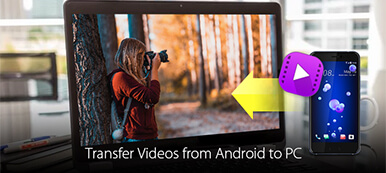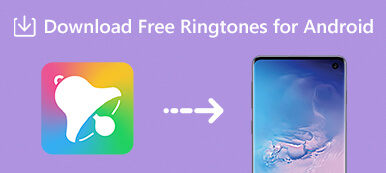Haben Sie den Standardklingelton auf Ihrem iPhone satt? Wenn ja, können Sie Ihre speziellen Klingeltöne mit Ihrer Lieblingsmusik anpassen. Wenn Sie jedoch Ihre Klingeltöne mit Ihrem neuen iPhone oder dem iPhone Ihres Freundes teilen möchten, ist dies möglicherweise schwierig. Angenommen, Sie möchten es wissen So übertragen Sie Klingeltöne vom iPhone auf das iPhone, können Sie lernen, wie Sie es am besten umsetzen können.

- Teil 1. So übertragen Sie Klingeltöne ohne Einschränkungen vom iPhone auf das iPhone
- Teil 2. So senden Sie iPhone-Klingeltöne mit iTunes an das iPhone (nur gekaufte Töne)
- Teil 3. So kopieren Sie Klingeltöne mithilfe von Cloud-Diensten vom iPhone auf das iPhone (3 Möglichkeiten)
- Teil 4. FAQs zum Übertragen von Klingeltönen vom iPhone auf das iPhone
Teil 1. So übertragen Sie Klingeltöne ohne Einschränkungen vom iPhone auf das iPhone
Während Sie glauben, dass iTunes Ihnen dabei helfen kann, alles auf dem iPhone zu synchronisieren, werden Sie feststellen, dass es die Übertragung von Klingeltönen auf das iPhone ablehnt. Wie Sie denken, ist iTunes nicht in der Lage, Klingeltöne und andere Dateien zwischen iOS-Geräten zu übertragen. Es ist also an der Zeit, dass Sie sich an uns wenden Apeaksoft iPhone Transfer, eine benutzerfreundliche iPhone-Übertragungssoftware.

4,000,000+ Downloads
Senden Sie Klingeltöne mit einem Klick vom iPhone zum iPhone.
Sichern Sie Klingeltöne vom iPhone auf den PC und übertragen Sie sie vom PC.
Die vorhandenen Klingeltöne auf dem Zielgerät werden nicht gelöscht.
Kompatibel mit allen iOS-Geräten wie iPhone 16/15/14/13/12/11/X usw.
Laden Sie die richtige Version der besten iPhone-Übertragungsanwendung basierend auf dem Betriebssystem herunter, und befolgen Sie die Anweisungen auf dem Bildschirm, um sie auf Ihrem Computer zu installieren. Verbinden Sie beide iPhone-Geräte mit Lightning-Kabeln mit dem Computer.
 Schritt 2 Vorschau der Klingeltöne auf dem iPhone
Schritt 2 Vorschau der Klingeltöne auf dem iPhoneStarten Sie iPhone Transfer und warten Sie, bis iPhones automatisch erkannt werden. Klicken Sie im oberen Dropdown-Menü auf den Namen des alten iPhones und wählen Sie den aus Musik Optionen darunter. Dann werden alle Mediendateien auf Ihrem iPhone im Detailfenster angezeigt.
Wähle die Ringtones Klicken Sie auf die Registerkarte im rechten Menüband, um nur Klingeltondateien anzuzeigen. Jetzt können Sie klicken Play um Klingeltöne in der Vorschau anzuzeigen, zu löschen oder auf dem Computer zu sichern. Aktivieren Sie das Kontrollkästchen vor jedem Klingelton, den Sie an das neue iPhone senden möchten.
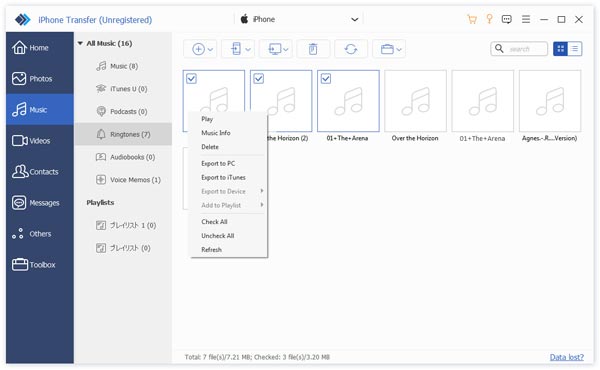 Schritt 3 Übertragen Sie Klingeltöne vom iPhone auf das iPhone
Schritt 3 Übertragen Sie Klingeltöne vom iPhone auf das iPhoneSuchen Sie nach der Auswahl das oberste Menüband und klicken Sie oben auf die iPhone-Schaltfläche. iPhone Transfer beginnt mit dem Senden von Klingeltönen vom iPhone zum iPhone. Wenn Sie fertig sind, entfernen Sie einige Sekunden später die iPhone-Geräte von Ihrem Computer Klingeltöne einstellen auf neuem iPhone.

Der einzige Nachteil besteht darin, dass die kostenlose Version nur begrenzte Klingeltöne für die Übertragung zwischen iPhone und iPhone unterstützt. Sie können dieses leistungsstarke Tool jedoch verwenden, um andere Dateien zwischen iOS-Geräten zu übertragen:
Übertragen Sie Fotos vom iPhone auf das iPad
Übertragen Sie Kontakte vom iPhone zum iPhone
Übertragen Sie Musik vom iPhone auf das iPhone
Teil 2. So senden Sie iPhone-Klingeltöne mit iTunes an das iPhone (nur gekaufte Töne)
Normalerweise ist die erste Option zum Senden von Klingeltönen vom iPhone zum iPhone die iTunes-Anwendung. Allerdings kann es vorkommen, dass Sie keine Klingeltöne (echte .m4r-Dateien) in iTunes importieren können, geschweige denn in Ihr neues iPhone. Warum? Sie können es aus folgenden Gründen aufdecken:
1. Apple entfernt die Registerkarte "Klingelton oder Töne" in iTunes 12.7 und höher.
2. Nur die Klingeltöne aus dem iTunes Store (mit oder ohne Geld gekauft) können an ein anderes iDevice gesendet werden. Die Klingeltöne, die von anderen Quellen heruntergeladen oder von Ihnen selbst erstellt wurden, sind nicht möglich.
Daher können Sie Klingeltöne nur mit den oben genannten Einschränkungen von iPhone auf iPhone übertragen. Wenn Sie die Regeln erfüllen, können Sie die folgenden Schritte ausführen, um mithilfe von iTunes Klingeltöne von iPhone zu iPhone zu senden.
Schritt 1 Öffnen Sie die alte Version der iTunes-Anwendung auf Ihrem Computer und navigieren Sie zu Bearbeiten > Vorzug > Geräte und stellen Sie sicher, dass Sie die Option mit dem Titel aktivieren iPods verhindern, iPhones und iPads werden nicht automatisch synchronisiert. Dadurch wird die automatische Synchronisierungsfunktion gestoppt und Sie können Klingeltöne selektiv übertragen.
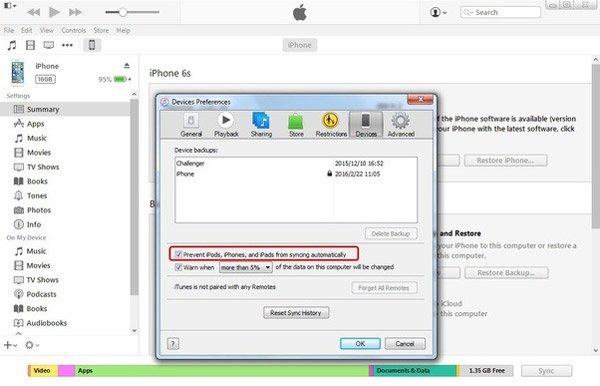
Schritt 2 Schließen Sie das Quell-iPhone über ein USB-Kabel an Ihren Computer an und starten Sie die iTunes-Anwendung, falls sie nicht automatisch geöffnet wird.
Schließen Sie das Quell-iPhone über ein USB-Kabel an Ihren Computer an und starten Sie die iTunes-Anwendung, falls sie nicht automatisch geöffnet wird. Entfalten Sie die Reichen Sie das Menü in der oberen linken Ecke des Fensters und gehen Sie zu Gerät > Überweisung gekauft. Klicken Sie im rechten Bereich auf Bewerben Klicken Sie auf die Schaltfläche, um die Synchronisierung der gekauften Artikel mit der iTunes-Mediathek zu starten, einschließlich der gekauften Klingeltöne auf dem Quellgerät.
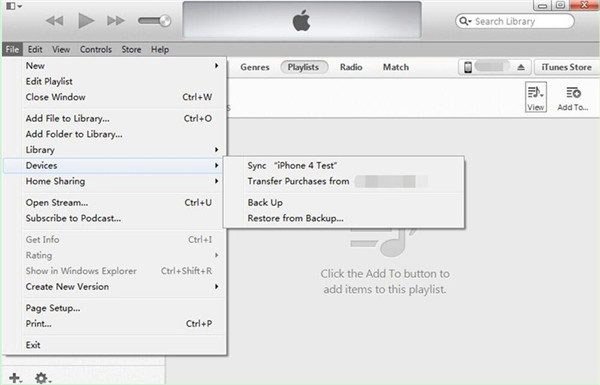
Schritt 3 Warten Sie, bis der Vorgang abgeschlossen ist, und entfernen Sie das Quellgerät von Ihrem Computer.
Als nächstes verwenden Sie das Lightning-Kabel, um das Ziel-iPhone mit iTunes zu verbinden. Drücke den iPhone klicken Sie und klicken Sie auf Tones Option zum Öffnen des Klingeltonfensters. Stellen Sie sicher, dass Sie das Kontrollkästchen aktivieren Töne synchronisieren. Sie erhalten zwei Möglichkeiten: Alle Töne und Ausgewählte Töne. Wenn Sie alle Klingeltöne von iPhone zu iPhone senden möchten, wählen Sie ersteren aus. Mit der zweiten Option können Sie bestimmte Klingeltöne für die Übertragung auswählen. Wählen Sie eines entsprechend Ihren Anforderungen aus.

Schritt 4 Wenn Sie fertig sind, klicken Sie auf die Schaltfläche Bewerben or Synchronisierung Schaltfläche unten rechts. Es kann eine Weile dauern, Klingeltöne aus der iTunes-Mediathek auf das iPhone zu übertragen. Trennen Sie nach dem Senden Ihr iPhone vom Computer und schließen Sie iTunes. Jetzt können Sie die Klingeltöne auf dem neuen iPhone ganz nach Ihren Wünschen anpassen. Du kannst Übertragen Sie Videos vom iPhone auf das iPhone auf diese Weise.
Hinweis: Nachdem Sie iTunes mit dem Ziel-iPhone synchronisiert haben, werden die vorhandenen Klingeltöne durch die synchronisierten ersetzt.
Teil 3. So kopieren Sie Klingeltöne mithilfe von Cloud-Diensten vom iPhone auf das iPhone (3 Möglichkeiten)
Für jemanden, der gerne Klingelton überträgt, aber keinen Computer zur Hand hat, ist dieser Teil für Sie bereit.
Die Option zum Senden von Klingeltönen an das iPhone sind Cloud-Dienste. Es gibt mehrere beliebte Cloud-Dienste auf dem Markt, wie Microsoft OneDrive, Google Drive und Dropbox.
Hinweis: Stellen Sie für die Verwendung des Cloud-Dienstes sicher, dass Sie die Internetverbindung auf beiden Geräten aktivieren. Aktivieren Sie außerdem das Cloud-Konto auf beiden iPhone-Geräten.
Way 1: So senden Sie Klingeltöne mit OneDrive an das iPhone
Schritt 1 Laden Sie OneDrive herunter und installieren Sie es sowohl auf dem vorherigen als auch auf dem neuen iPhone. Microsoft stellt jedem Konto 5 GB kostenlosen Speicherplatz zur Verfügung, was ausreicht, um Hunderte von Klingeltönen von iPhone auf iPhone zu übertragen.
Schritt 2 Öffnen Sie die OneDrive-App auf dem vorherigen iPhone, melden Sie sich bei Ihrem Konto an und tippen Sie auf + Klicken Sie oben auf dem Bildschirm auf die Schaltfläche, um die Menüleiste zu öffnen, mit der Sie lokale Dateien zum Cloud-Server hinzufügen können. Schlagen Sie die Hochladen Option und gehen Sie zu den Klingeltönen, die Sie an das Zielgerät senden möchten.
Schritt 3 Nachdem Sie die Klingeltöne auf OneDrive hochgeladen haben, schalten Sie das Ziel-iPhone ein. Starten Sie die OneDrive-App und melden Sie sich bei demselben Konto an. Laden Sie dieses Mal die Klingeltöne herunter und speichern Sie sie auf Ihrem neuen iPhone.

Hinweis: OneDrive ist ein Cloud-Service. Das bedeutet, dass Sie ein WLAN-Netzwerk benötigen, wenn Sie Klingeltöne auf OneDrive hochladen und auf das neue iPhone herunterladen. Darüber hinaus müssen Sie verstehen, dass Apple eine komplizierte Kopierrechtsregelung in iOS eingeführt hat, sodass das neue iPhone die Klingeltöne nach der Übertragung möglicherweise nicht erkennt.
Way 2: So senden Sie Klingeltöne mit Google Drive an das iPhone
Google Drive ist ein weiterer beliebter Cloud-Service, und viele Leute nutzen ihn auf seinem Smartphone, um Backups und Übertragungen durchzuführen. Natürlich ist es eine gute Option, Klingeltöne vom iPhone an das iPhone zu senden.
Schritt 1 Außerdem müssen Sie Google Drive für iOS sowohl auf früheren als auch auf neuen iPhones installieren. Stellen Sie außerdem sicher, dass beide iPhones eine Verbindung zum Wi-Fi-Netzwerk herstellen. Es ist nicht notwendig, dass es sich um dasselbe Wi-Fi-Netzwerk handelt.
Schritt 2 Melden Sie sich in Ihrem an Google-Kontoauf dem vorherigen iPhone und suchen Sie nach den Klingeltönen, die Sie an ein anderes Gerät senden möchten. Wählen Sie alle aus und tippen Sie auf Teilen -Taste und wählen Antrieb in der Menüleiste, um sie in Ihr Konto hochzuladen.
Schritt 3 Entsperren Sie als Nächstes das Ziel-iPhone, öffnen Sie die Google Drive-App und melden Sie sich mit dem Konto an, mit dem Sie sich auch auf dem Quellgerät angemeldet haben. Suchen Sie die hochgeladenen Klingeltöne und tippen Sie auf Herunterladen Option, sie auf Ihrem neuen iPhone zu speichern.

Way 3: So senden Sie Klingeltöne mit Dropbox an das iPhone
Obwohl Dropbox weniger freien Speicher bietet als Google Drive, verwenden viele Benutzer damit wichtige Dateien und Informationen. Ähnlich wie bei anderen Cloud-Diensten können Sie Klingeltöne ohne Computer oder zusätzliche Geräte vom iPhone an das iPhone senden.
Schritt 1 Dropbox hat die iOS-App veröffentlicht und Sie können sie aus dem App Store auf Ihren Geräten installieren. Stellen Sie nun das Quell-iPhone online, öffnen Sie die Dropbox-App und melden Sie sich bei Ihrem Konto an. Beenden Sie Dropbox und navigieren Sie zu der App, die die Klingeltöne enthält, die Sie auf dem neuen iPhone verwenden möchten.
Schritt 2 Wählen Sie einen gewünschten Klingelton aus und tippen Sie auf Teilen -Taste und wählen In Dropbox speichern auf dem Werkzeugkasten. Wählen Sie bei Aufforderung den Zielordner in Ihrem Dropbox-Konto aus. Tippen Sie dann auf Gespeichert or Hochladen um den Klingelton an den Dropbox-Server zu senden. Wiederholen Sie den Vorgang, um weitere Klingeltöne hochzuladen.
Tipp: Wenn Sie das nicht sehen In Dropbox speichern Klicken Sie in der Toolbox auf die Schaltfläche, scrollen Sie nach rechts und tippen Sie auf Mehr, um es anzuzeigen.
Schritt 3 Öffnen Sie nun die Dropbox-App auf dem Ziel-iPhone und suchen Sie nach den Klingeltönen. Tippen Sie auf die Überblick -Taste und Laden Sie die Klingeltöne auf Ihr neues iPhone herunter. Dann können Sie sie auf Ihrem neuen Gerät einstellen.

Hinweis: Cloud-Dienste eignen sich für die Übertragung von Klingeltönen vom iPhone auf das iPhone, sie weisen jedoch offensichtlich Mängel auf. Die von Cloud-Diensten heruntergeladenen Klingeltöne funktionieren nicht immer auf dem iPhone.
Teil 4. FAQs zum Übertragen von Klingeltönen vom iPhone auf das iPhone
Kann ich AirDrop verwenden, um Klingeltöne vom iPhone auf das iPhone zu übertragen?
Ja, Sie können AirDrop verwenden, um Klingeltöne einfach vom iPhone auf das iPhone zu übertragen. Öffne das Mappen App. Suchen Sie die Klingeltondatei und tippen Sie auf die Datei Teilen Schaltfläche unten links. Du kannst das ... sehen AirDrop Option im Menü. Anschließend können Sie darauf tippen und Ihr neues iPhone-Gerät zum Übertragen suchen.
Wie kann ich meine Klingeltöne auf meinem iPhone überprüfen?
Wenn Sie alle Ihre Klingeltöne überprüfen und durchgehen möchten, können Sie zu gehen Einstellungen App. Navigieren Sie zu Sounds und Haptik. Tippen Sie darauf und Sie werden das sehen Klingeltöne Möglichkeit. Jetzt können Sie Ihre Klingeltöne überprüfen, indem Sie darauf tippen.
Kann ich Klingeltöne per E-Mail von iPhone zu iPhone senden?
Ja. Gehe zum Mappen App und suchen Sie die Klingeltondatei. Sie können auf tippen Teilen Taste. Klopfen Mail um Ihren Klingelton hinzuzufügen. Anschließend können Sie Ihr eigenes E-Mail-Konto eingeben und auf tippen Absenden .
Fazit
In diesem Tutorial haben wir die 5 besten und kostenlosen Möglichkeiten dazu vorgestellt Senden Sie Klingeltöne von iPhone zu iPhone. Sie können iTunes, die Cloud und Software von Drittanbietern verwenden, um Klingeltöne zwischen dem iPhone und dem neuen iPhone zu verschieben. Allerdings löscht iTunes Ihre vorhandenen Klingeltöne bei limitierter Nutzung, während Cloud-Dienste Internet und Konten auf beiden Geräten benötigen. Nur iPhone Transfer kann als der einfachste Weg mit einer kostenlosen Versionsbeschränkung angesehen werden.